每天一个群晖小tip 篇十二:大部分人没见过的群晖docker部署方式
提示:本篇文章约1500字,阅读大约需要4分钟。
写在前面
今天看到标题,估计大部分值友肯定都在想冰薇怕不是这两天流量不够,也开始堕落成标题党了 。那是骡子是马,拉出来溜溜就知道了,废话不多说,直接进入正题。
本文阅读指南:
推荐优先阅读我的“docker妙用”专栏第一篇,里面有对docker命令的详细解析,也算是干货满满,链接奉上;
当然,只要是不完全脱开群晖系统本身,这种docker部署方式肯定有大佬见到过,如果你被标题骗进来了,那敬请见谅 ;
本文为群晖专用教程,你可能需要一台群晖nas,链接如下;
利用群晖计划任务部署docker
计划任务部署docker容器非常简单,以部署dash面板容器为例:
第一步:同常规部署docker容器一样,先在docker共享文件夹中新建容器需要的文件夹或者文件(dash这一步不需要,以下仅为演示);
第二步:打开控制面板,点击任务计划;
第三步:点击新增,点击计划的任务,点击用户定义的脚本;
第四步:任务名词可以自定义,用户账户选择root;
第五步:先进行任务设置,在用户定义的脚本中粘贴部署命令(和ssh部署命令相同);
注:具体部署命令解析我已经在此文中做过详细解析,推荐先看本篇文章;
第六步:计划中选择在以下日期运行,一般默认选择当天就行,选择不要重复,首次运行时间可以选两分钟之后,然后点击确定;
第七步:这个时候可以选择手动执行,也可以等一分钟系统就会自动执行完毕,这个时候你的docker容器就部署完成了。
应用拓展
恢复容器
前两天发了一篇各位喜闻乐见的硬盘翻车文章:
文中提到因为docker套件丢失,虽然docker容器的数据抢救了回来,但每个容器都需要重新部署,非常麻烦,容易使人暴走。
但利用群晖计划任务部署docker就没这个烦恼了,docker套件丢了?那没关系,全选任务计划,之需点击应用,再点击执行,docker容器瞬间恢复,所有数据也都会在,是不是非常方便?
docker容器迁移
同理,这种方式也可以大大简化群晖之间docker容器迁移,我之前更换群晖nas的时候就遇到过迁移数据的问题。理论上来说,只要把原先的群晖的硬盘一股脑怼到新群晖里面就可以,甚至不需要考虑顺序。但是,可能会存在这样一种情况,我可能需要黑群转白群,但我黑群买得起八盘位,可是白群我就只能买得起4盘位的DS923+了,那就只能先在DS923+中插好新硬盘,可是坑爹的地方来了:
群晖官方提供了群晖系统整机迁移,但是呢一般都要求新群晖的总存储空间比旧机大,注意这里并不要求旧群晖存储空间占满,只要你存在旧的存储空间,假设总共16T,即便你的数据就占了1G,那迁移整机数据也要求新机存储大于16T。
那就只能手动迁移了,于是你就又会碰到一个问题,我部署了几十个docker容器,但是由于群晖docker套件限制,我需要一个一个导出,然后在新机一个一个导入,这场景想想就难受,瞬间不想换了。
用群晖计划任务就不一样了,你可以直接迁移系统设置到新群晖,这样计划任务也就跟着过去了,这个时候你只需要停掉所有的docker容器,直接把所有的docker这个共享文件夹下面的数据全部拷贝到另一台群晖上去就可以,然后和上面的步骤一样,直接一键恢复即可。
这个还能再来点骚操作,比如你要帮别人提供群晖的技术支持,这个人想要部署常用的docker容器,这个时候你就可以批量部署,省时又省力,一键展示大佬实力 。
docker容器自动更新
其实这个任务计划除了设置为定时运行,也设置为假日运行,然后自定义脚本中在docker命令中加入:latest,即每周自动拉取docker容器最新镜像,就可以实现定期自动更新docker容器。当然不建议所有docker容器都设置此操作,毕竟常用容器还是以稳定性为第一位的。
总结
群晖计划任务部署为我们提供了另一种部署docker的思路,有了它以后就不需要天天打开ssh登陆,也可以把docker部署的命令直接存储在群晖nas中,如果哪一天docker套件遇到问题或者需要迁移的时候,只需要把计划任务中有关docker的命令重新执行一遍即可,非常省力。而备份docker容器也将变得非常简单,下一期我就专门来讲一讲群晖怎么备份和迁移容器,敬请期待。
这就是本期的全部内容了,如果这篇文章对您有帮助的话,欢迎您在评论区多多讨论,也欢迎关注、点赞、打赏一键三连,您的支持对我非常重要。
我是冥冰薇,点个关注不迷路,我们下期再见。
作者声明本文无利益相关,欢迎值友理性交流,和谐讨论~




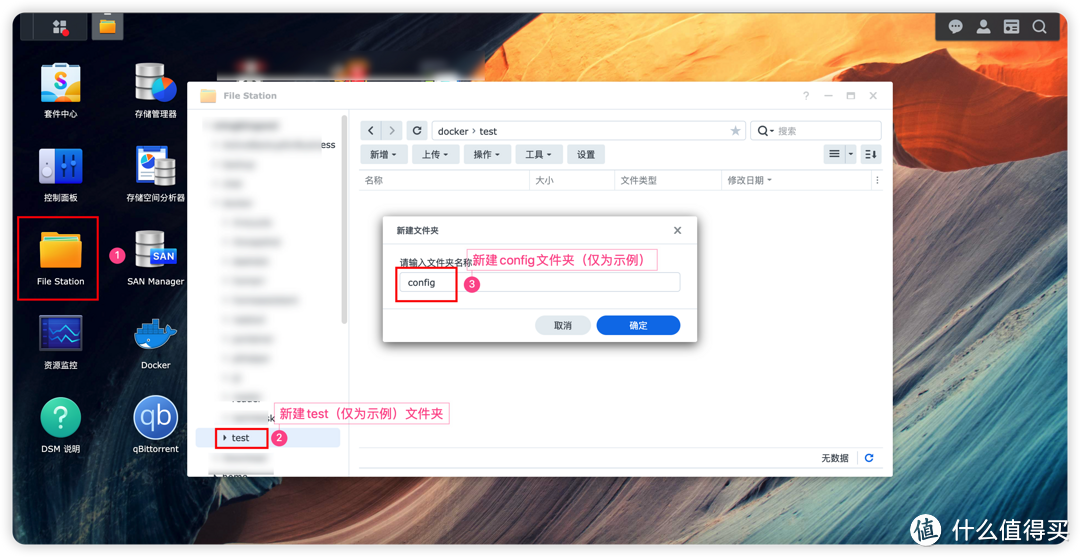
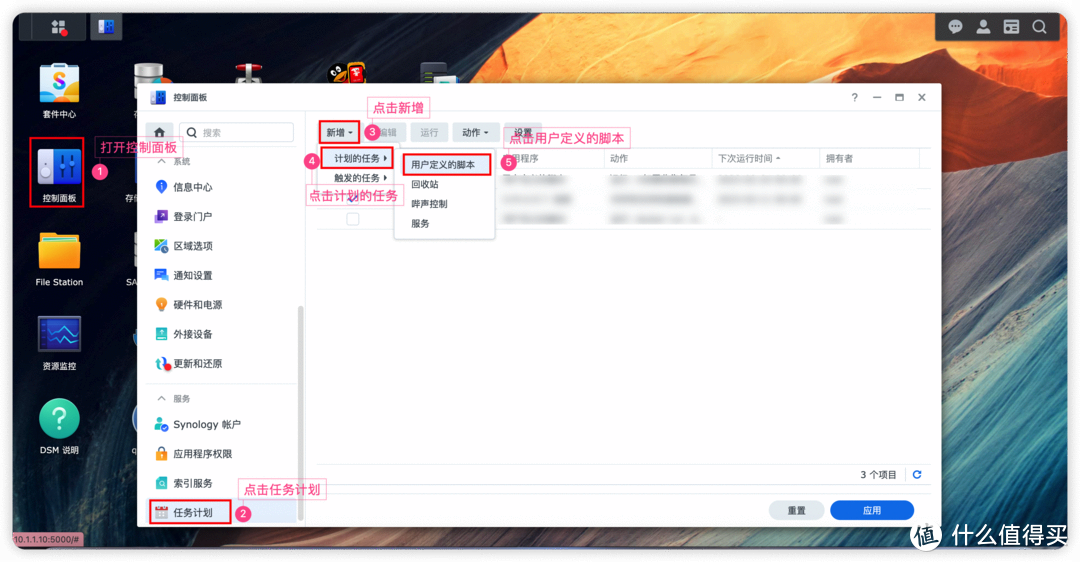
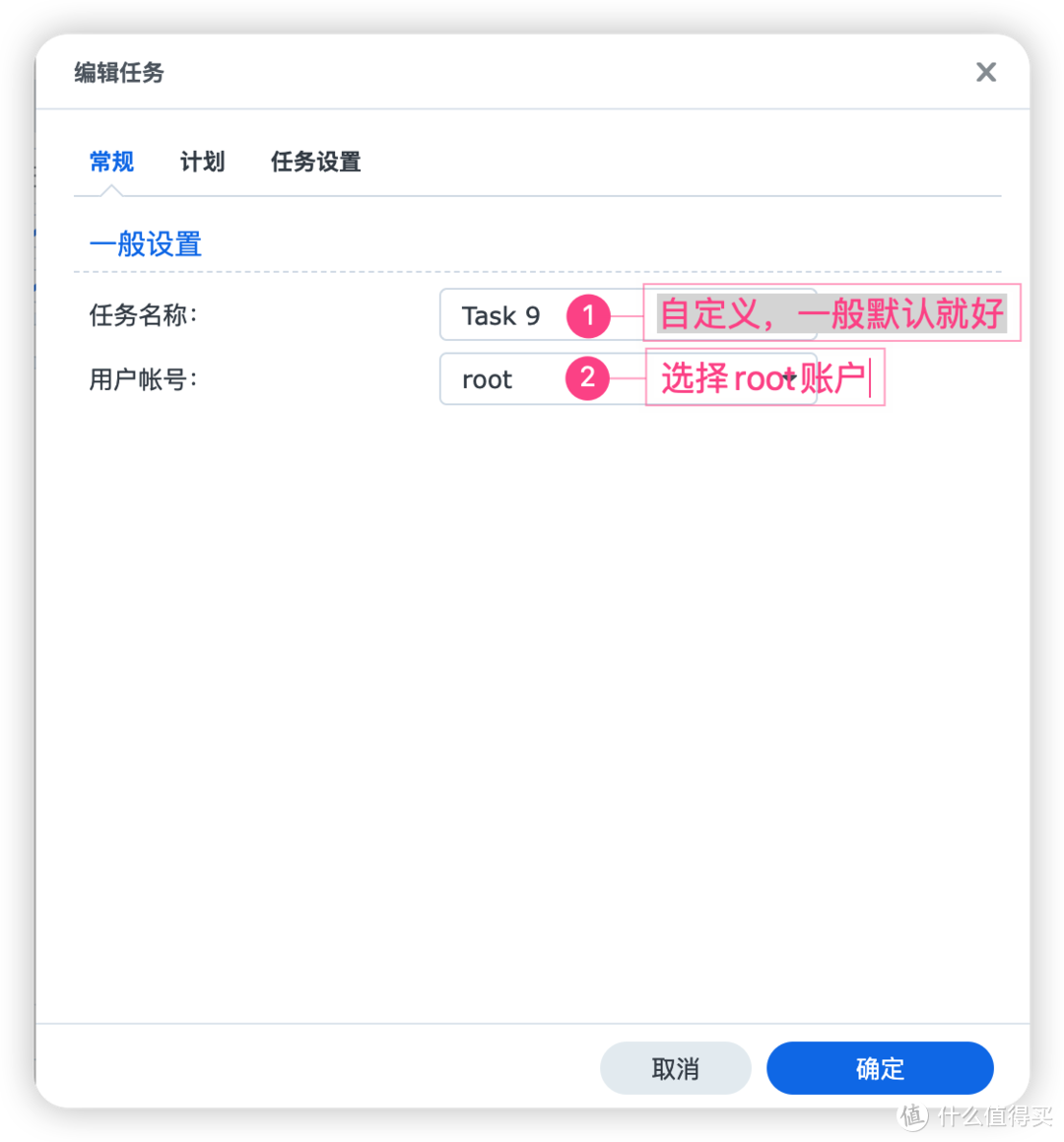
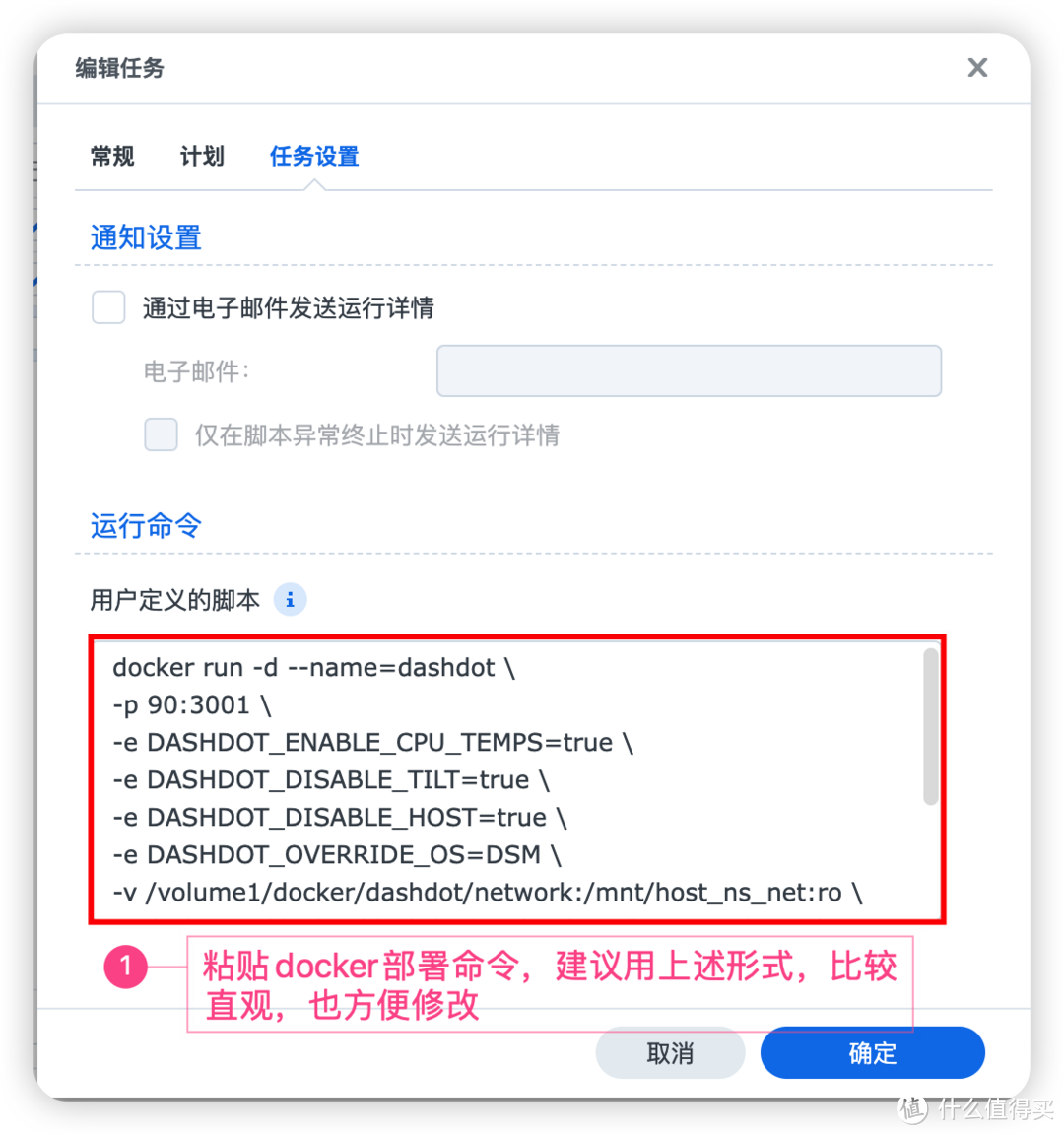
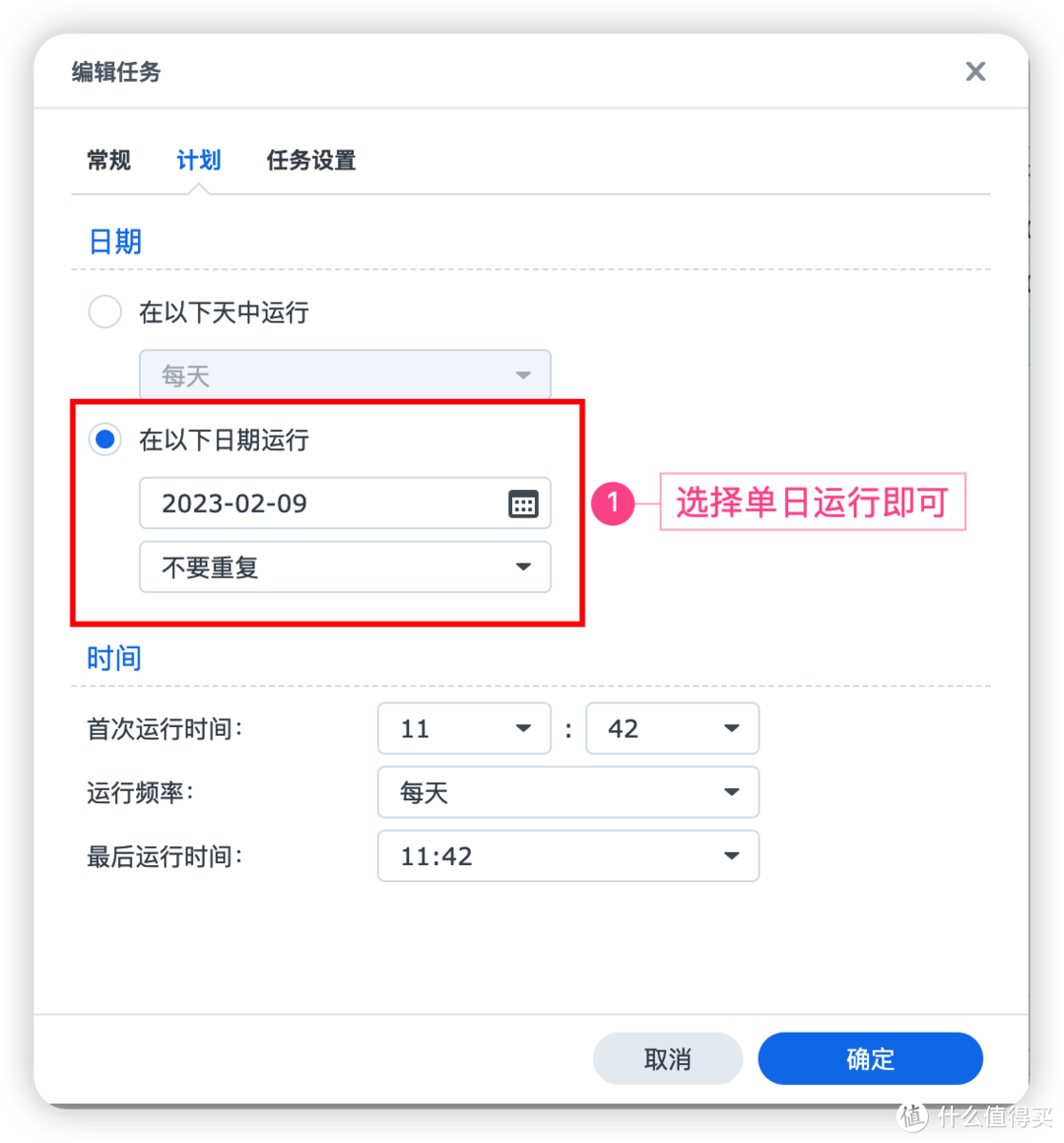

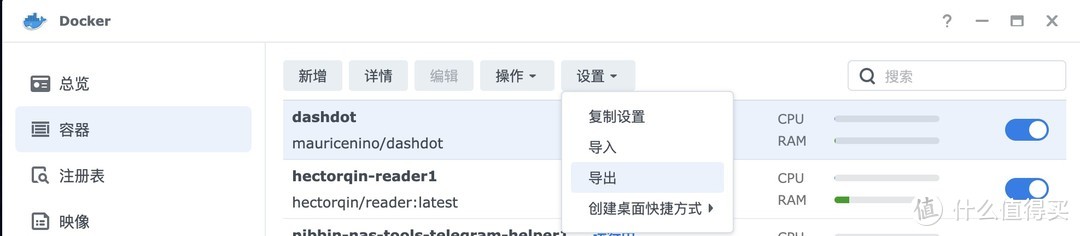
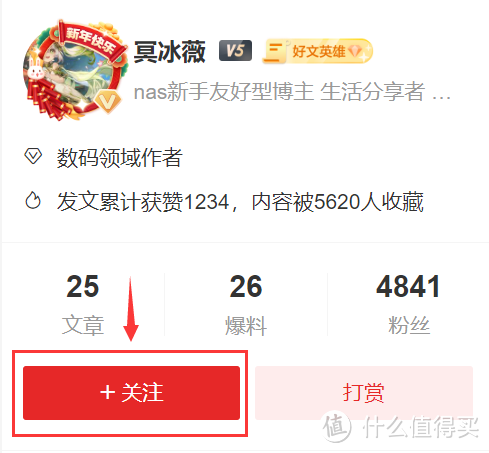



























































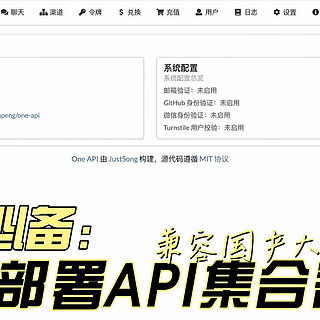
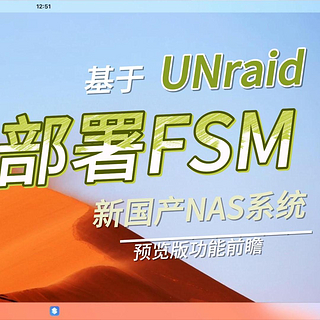






























假装不会死
校验提示文案
值友4101817968
校验提示文案
张大妈爱购物
校验提示文案
值友4792201367
校验提示文案
爱吃大锅饭
校验提示文案
了乌喔
校验提示文案
曲奇奇不是饼干
校验提示文案
摇呀摇呀摇
校验提示文案
sjrnf
校验提示文案
sjrnf
校验提示文案
爱吃大锅饭
校验提示文案
值友4792201367
校验提示文案
摇呀摇呀摇
校验提示文案
曲奇奇不是饼干
校验提示文案
了乌喔
校验提示文案
张大妈爱购物
校验提示文案
假装不会死
校验提示文案
值友4101817968
校验提示文案